Створення підлеглих кнопкових форм: звіти і форми
Український гуманітарний інститут
Кафедра гуманітарних та соціально-економічних дисциплін
Реферат з дисципліни
Вступ до економічної інформатики
на тему:
“ Створення кнопочних форм в СУБД MS Access.”
Виконала студентка: групи ЗФ-21
Галузь знань 0305 «Економіка та підприємництво»
Напрямок підготовки 6.030508 « Фінанси і кредит»
Титенко Людмила Олександрівна
БУЧА - 2011
Головна кнопкова форма (ГКФ) - це головне меню бази даних. Головна кнопкова форма відображається при запуску бази даних і забезпечує навігацію по базі даних і надає їй закінчений вигляд. Як приклад на малюнку представлена ГКФ "Успеваемость_студентов".

Як правило, в базi даних створюються кілька кнопкових форм одна головна і кілька підлеглих. У базі даних "Успеваемость_студентов" як приклад створено три підлеглих кнопкових форм: Форми вводу даних, Звіти та Запити, які активізуються за допомогою кнопок, розташованих на головній кнопкової формі.
У диспетчері кнопкових форм є команди для відкриття форм і звітів, але немає команд для відкриття запитів і таблиць. Для відкриття кнопок Запити або Таблиці на кнопкової формі можна використовувати макроси. Спочатку у вікні бази даних створюють макроси з унікальними іменами, а потім у кнопкової формі створюють кнопки для виклику цих макросів.
Кнопки слід групувати на сторінках кнопкової форми таким чином, щоб користувачеві було зрозуміло, в яких кнопкових формах можна виконувати певні команди (запити, звіти, введення і редагування даних). Необхідно відзначити, що на підлеглих кнопкових формах повинні бути поміщені кнопки повернення в головну кнопкову форму.
Технологія створення кнопкових форм наступна:
1) створити сторінку головною кнопкової форми (ГКФ);
2) створити необхідну кількість сторінок підлеглих кнопкових форм (наприклад, форми для введення даних, для звітів, для запитів і т.д.);
3) створити елементи головної кнопкової форми;
4) створити елементи для кнопкових форм звітів і форм вводу або зміни даних;
5) створити макроси для запитів або для таблиць з унікальними іменами;
6) створити елементи для кнопкових форм запитів або таблиць.
Структура кнопкових форм може бути представлена в наступному вигляді.

Для створення головної кнопкової форми і її елементів необхідно відкрити базу даних, (наприклад, «Успеваемость_ студентів») і виконати команду Сервіс / Службові програми / Диспетчер кнопкових форм.
Для створення головної кнопкової форми і її елементів необхідно відкрити базу даних, (наприклад, «Успеваемость_ студентів») і виконати команду Сервіс / Службові програми / Диспетчер кнопкових форм. Якщо кнопкова форма раніше не створювалася, то відкриється вікно діалогу «Диспетчер кнопкових форм»,

в якому треба натиснути кнопку «Так», тим самим підтвердити створення кнопкової форми. В результаті буде створена сторінка Головною кнопкової форми.
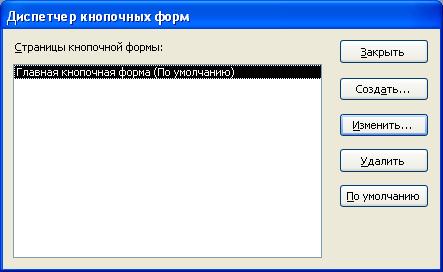
Далі можна створити ще три сторінки кнопкової форми: Форми вводу даних, Звіти та Запити. Для цього слід клацнути на кнопці «Создать» і у вікні ввести ім'я нової сторінки «Форми вводу даних»

і клацнути на кнопці «ОК». Буде створена сторінка кнопкової форми «Форми вводу даних». Аналогічним чином треба створити ще дві сторінки, в результаті отримаємо чотири сторінки кнопкових форм, які відображаються у вікні «Диспетчер кнопкових форм».

Після цього створюємо елементи ГКФ, для цього в «Вікні диспетчер кнопкових форм» виділяємо сторінку «Головна кнопкова форма» і клацаємо «Змінити», відкриється нове вікно "Зміна сторінок кнопкової форми».

У цьому вікні клацаємо на кнопці «Создать», відкриється нове вікно «Зміна сторінки кнопкової форми»,

в якому виконуємо:
вводимо текст: Форми для введення даних;
вибираємо із списку команду: Перейти до кнопкової формі;
вибираємо зі списку кнопкову форму: Введення даних у форми, клацаємо на кнопці «ОК».
У вікні «Зміна сторінки кнопкової форми» відобразиться елемент кнопкової форми «Форми для вводу даних».

Після створення елементів у формах: «Форми для вводу даних», «Запити» і«Звіти» необхідно створити елемент (кнопку) "Вихід з БД".

В результаті у вікні «Зміна сторінки кнопкової форми» будуть відображатися всіелементи головної кнопкової форми.

Кнопкова форма з'явиться в списку в області вікна бази даних на вкладці Форми напанелі Об'єкти, а на вкладі Таблиці в списках з'явиться таблиця Switchboard Items.Двічі клацнувши на написі "Кнопкова форма", відкриється Головна кнопкова форма.

Для того щоб ця форма відображалася при запуску бази даних необхідно виконати команду Сервіс / Програми запуску і у вікні, вибрати "Кнопкова форма" із списку, крім того, треба зняти прапорці Вікно бази даних і Рядок стану. Можна також ввестизаголовок і значок програми.

Створення підлеглих кнопкових форм: звіти і форми
Для створення елементів кнопкової форми "Форми вводу даних" необхідно запустити базу даних (наприклад, «Успішність студентів» з головною кнопкової формою) і виконати команду Сервіс / Службові програми / Диспетчер кнопкових форм.
Відкриється вікно "Диспетчер кнопкових форм". Потім потрібно виділити «Форми вводу даних» у вікні «Диспетчер кнопкових форм»

і клацнути на кнопці Змінити, відкриється вікно діалогу «Зміна сторінки кнопкової форми».

У цьому вікні клацаємо на кнопці «Создать», відкриється нове вікно «Зміна сторінки кнопкової форми»,

в якому виконуємо:
вводимо текст: Студенти;
вибираємо із списку команду: Відкрити форму для зміни;
вибираємо зі списку кнопкову форму: Студенти, клацаємо на кнопці «ОК».
У вікні «Зміна сторінки кнопкової форми» відобразиться елемент «Студенти». Після створення за такою ж технологією елемента «Групи студентів», він теж буде відображатися у вікні.

Далі потрібно створити кнопку повернення в головну кнопкову форму, для цього клацніть на кнопці «Создать» і у вікні вибираємо команду «Перейти до кнопкової форми», вибираємо «Головна кнопкова форма» і вводимо «Перейти до головної кнопкової формі». Натискаємо на кнопку «ОК» і закриваємо вікно "Зміна сторінки кнопкової форми».